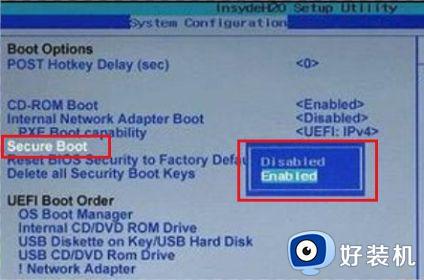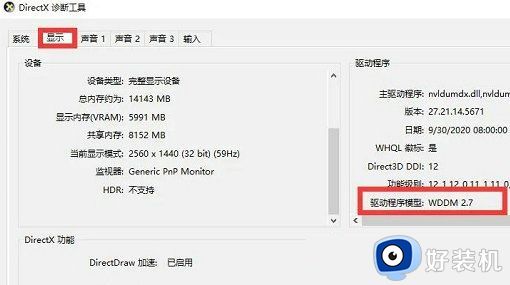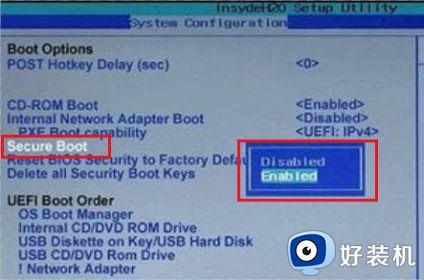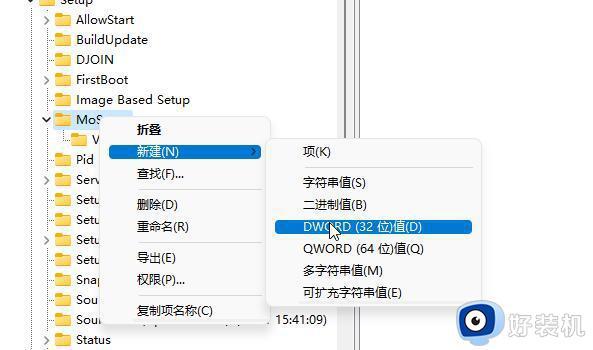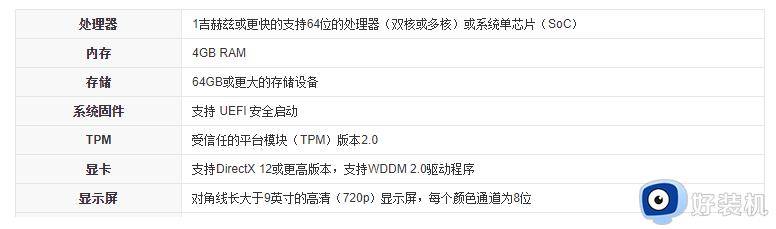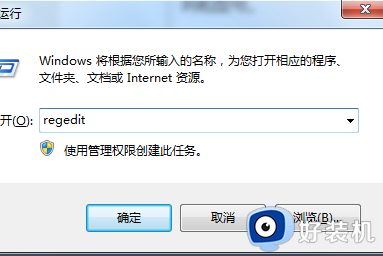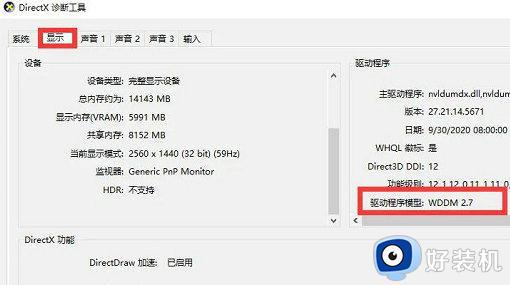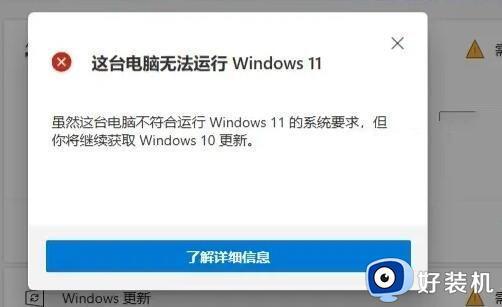此电脑不满足运行windows11的最低系统要求如何解决
在微软正式发布windows11正式版系统的同时,官方也对电脑的硬件配置有最低要求,同时也会对硬件进行检测,因此难免有用户会遇到windows11系统安装时遇到此电脑不满足运行的最低系统要求提示,面对这种情况小编就来教大家此电脑不满足运行windows11的最低系统要求如何解决全部内容。
具体方法如下:
一、DirectX12
1、首先按下键盘win+r,输入dxdiag回车确定。
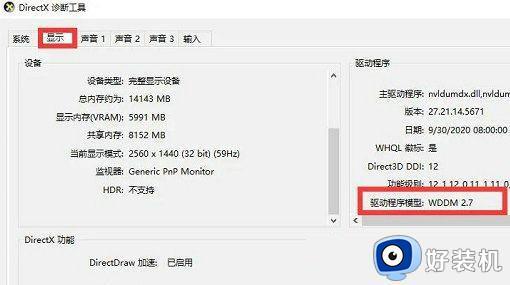
2、点击上方显示选项卡,并查看右侧的驱动程序模型是否满足要求。
二、UEFI安全启动
1、重启电脑,然后使用热键进入bios设置。
2、在system configuration选项下找到boot options进入。
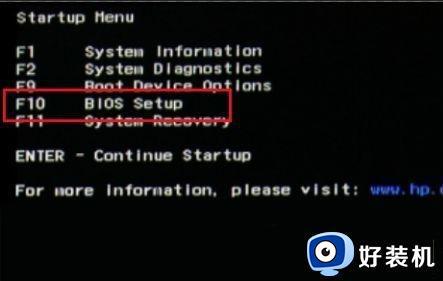
3、找到其中的secure boot,回车选择,将它更改为enabled。
4、最后按下F10进行保存,弹出窗口中选择Yes保存设置,重启就能解决安全启动问题。
三、tpm2.0
1、在搜索框之中搜索并打开设备管理器。
2、展开安全设备,在其中就可以看到自己是否拥有tpm2.0设备。
3、如果拥有tpm2.0,那么使用上面的方法进去bios设置。

4、依次点击settings——>安全(security)——>Trusted Computing。
5、在其中将Security Device Support改成Enable,AMD fTPM switch改成AMD CPU fTPM。
四、GPT分区
1、右键选中此电脑,点击其中的管理。
2、在磁盘管理中找到C盘,右键选中它,进入属性。

3、选择我们的磁盘,点击右下角属性。
4、在卷选项卡下,点击左下角的写入。
5、写入完成后,我们就可以看到自己的磁盘分区已经为GPT了。
上述就是有关此电脑不满足运行windows11的最低系统要求如何解决全部内容了,如果您也遇到此类问题,可以按照小编讲解的方法来解决,希望这些方法能帮助到大家。